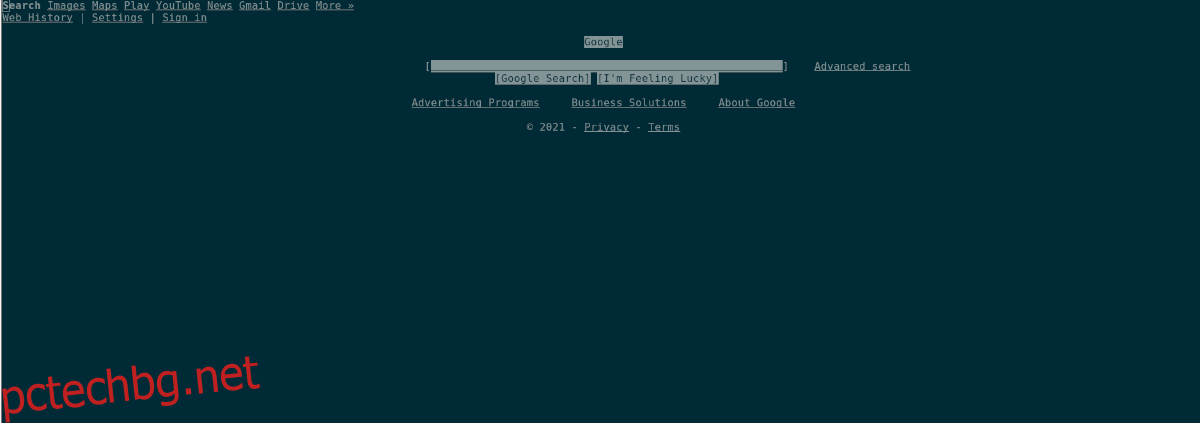Имате ли нужда от текстов уеб браузър на Linux, който да използвате във вашия терминал? Не обичате да използвате Lynx, тъй като изглежда остарял и бавен? Надявайки се на нещо по-добро? Вижте W3M. Това е модерен текстово-базиран терминален уеб браузър за Linux, който може да предложи много повече.
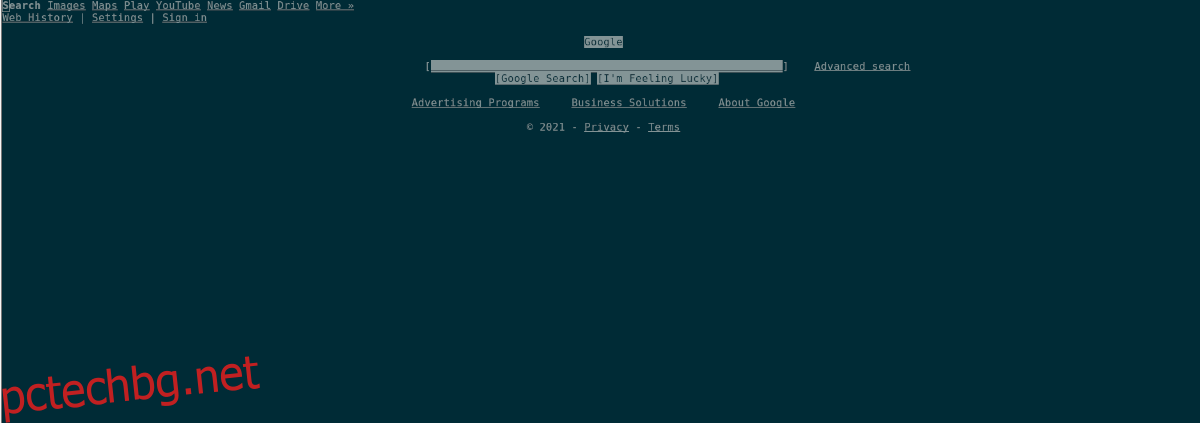
В това ръководство ще ви покажем как да инсталирате W3M на Linux и как да го използвате. За да започнете, отворете прозорец на терминала и следвайте ръководството по-долу!
Съдържание
Инсталиране на W3M на Linux
Уеб браузърът W3M, базиран на текст, не е предварително инсталиран на никоя операционна система Linux в масовия поток. В резултат на това, преди да можем да разгледаме как да използваме този уеб браузър, за да отидем до любимите си уебсайтове, трябва да обясним как можете да го инсталирате.
За да започнете инсталирането на W3M на Linux, трябва да отворите прозорец на терминала. За да отворите терминален прозорец на работния плот на Linux, натиснете клавишната комбинация Ctrl + Alt + T. Друга възможност е да потърсите „Терминал“ в менюто на приложението, за да го отворите по този начин.
След като прозорецът на терминала е отворен и готов за използване, следвайте инструкциите за инсталиране по-долу, които съответстват на операционната система Linux, която използвате, за да стартирате и стартирате текстовия уеб браузър W3M.
Ubuntu
В Ubuntu уеб браузърът W3M може лесно да се инсталира със следната команда Apt по-долу в прозорец на терминала.
sudo apt install w3m
Debian
Ако сте потребител на Debian Linux, ще можете да стартирате и стартирате уеб браузъра W3M със следната команда Apt-get по-долу в прозорец на терминала.
sudo apt-get install w3m
Arch Linux
Тези на Arch Linux могат да инсталират уеб браузъра W3M, като използват командата Pacman по-долу. Уверете се, че имате включено софтуерно хранилище „Екстра“ във вашия конфигурационен файл на Pacman, за да го инсталирате.
sudo pacman -S w3m
Fedora
Във Fedora Linux уеб браузърът W3M е достъпен за всички потребители чрез командата Dnf по-долу.
sudo dnf install w3m
OpenSUSE
За да инсталирате уеб браузъра W3M на OpenSUSE Linux, ще трябва да изпълните следната команда Zypper по-долу в прозорец на терминала.
sudo zypper install w3m
Как да използвате W3M на Linux
Уеб браузърът W3M, макар и базиран на текст, е много по-удобен и отзивчив от други текстови браузъри (като Lynx, който изисква от потребителите да приемат всяка бисквитка ръчно и е сравнително бавен и бавен).
В този раздел на ръководството ще ви покажем как да използвате уеб браузъра W3M в пълния му потенциал. За да започнете да го използвате, отворете прозорец на терминала и следвайте по-долу.
Посещение на уебсайтове с W3M в текстов режим
За да видите всеки уебсайт с W3M в режим само за текст (режимът за преглед по подразбиране за браузъра), ще трябва да изпълните командата w3m до URL адреса, който искате да посетите.
Например, за да видите Google.com, ще трябва да отворите прозорец на терминала и да използвате командата w3m google.com, за да заредите уебсайта.
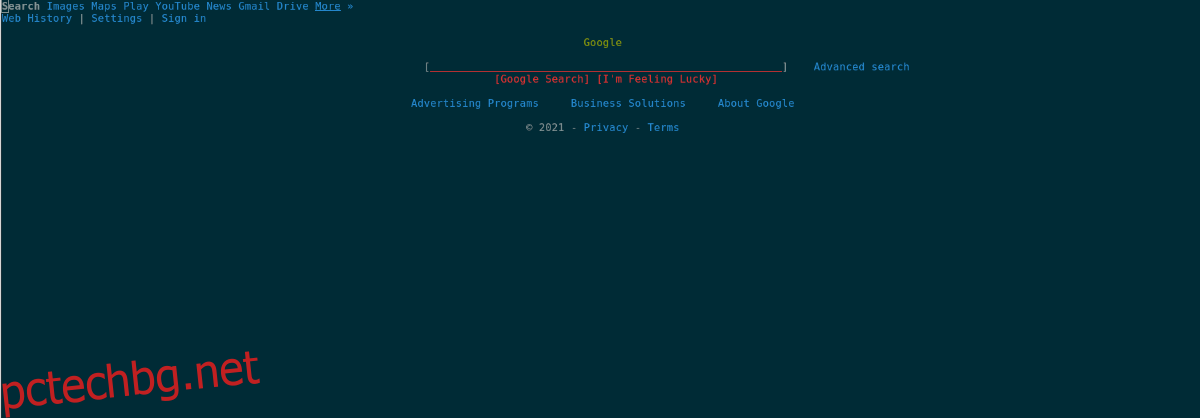
w3m google.com
След като въведете командата по-горе, ще видите как се зарежда основната текстова начална страница на Google.com. Въпреки това, тъй като сте в основния режим само за текст, няма да можете да щракнете върху връзките на страницата, за да получите достъп до тях.
Вместо това, за да навигирате в която и да е страница, заредена в W3M в този режим, ще трябва да използвате клавишите със стрелки на клавиатурата, за да изберете, и клавиша Enter, за да потвърдите избора си.
Например, за достъп до секцията „Новини“ на началната страница на Google, трябва да използвате клавишите със стрелки, за да маркирате „Новини“. След като се маркира „Новини“, ще натиснете Enter, за да отидете на тази страница.
За да излезете от този режим в W3M, натиснете бутона q на клавиатурата.
Посещение на уебсайтове с режим на монохромен дисплей
Режимът на монохромен дисплей в W3M превръща браузъра в по-интерактивно изживяване при сърфиране. Да, все още е базиран на текст. Въпреки това, целият текст е стилизиран в монохроматичен цвят и също така е възможно да се използва мишката за щракване и навигация, вместо да се използва клавиатурата.
За да използвате режим на монохромен дисплей в W3M, ще трябва да използвате превключвателя -M на командния ред. Например, за да заредите Google.com в монохромен режим, трябва да въведете командата w3m -M google.com.
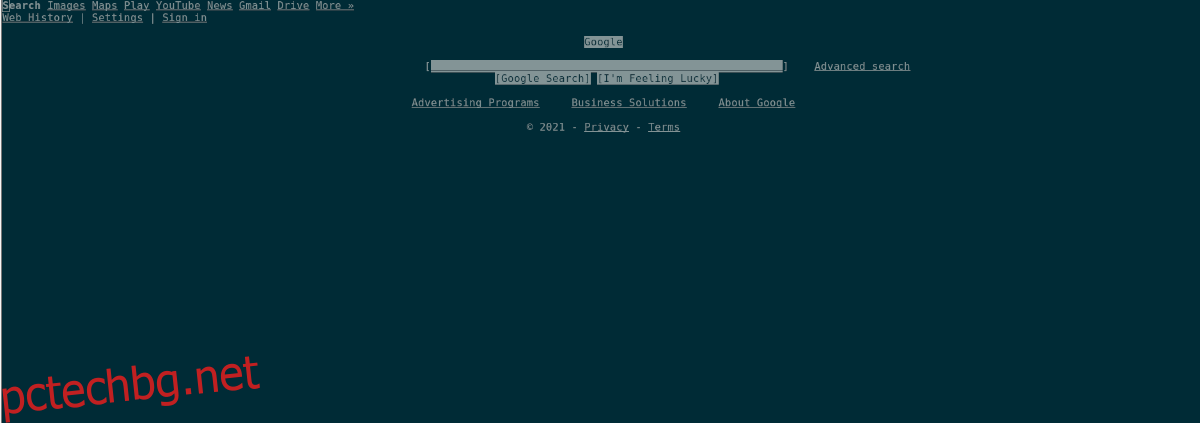
w3m -M google.com
След като сте в монохромен режим на сърфиране, използвайте мишката, за да щракнете върху това, което искате да направите на страницата. За да затворите браузъра по всяко време, натиснете бутона q на клавиатурата.
Повече информация
Има много да се говори, когато става дума за W3M. В това ръководство сме разгледали основите. Въпреки това, ако искате да научите повече за W3M, ще трябва да прочетете ръководството. За да го прочетете, отворете прозорец на терминала и въведете man w3m.
man w3m